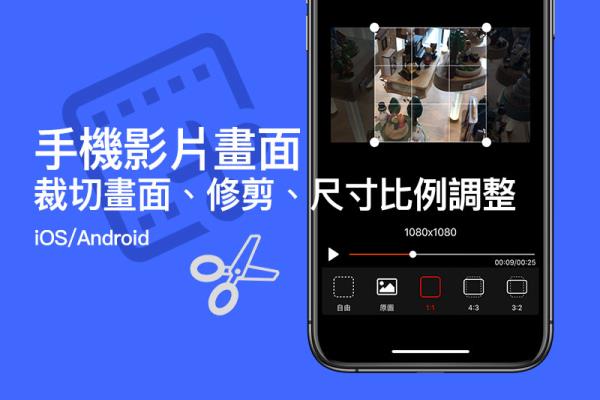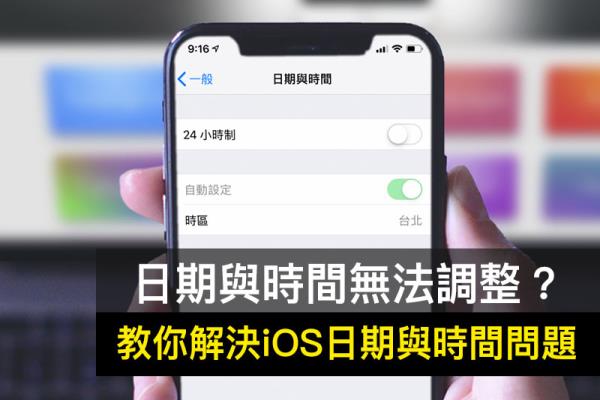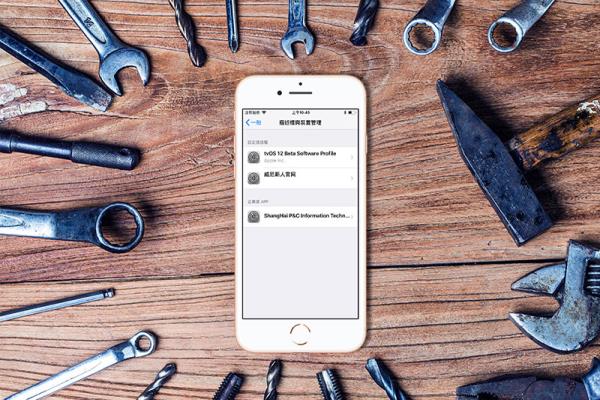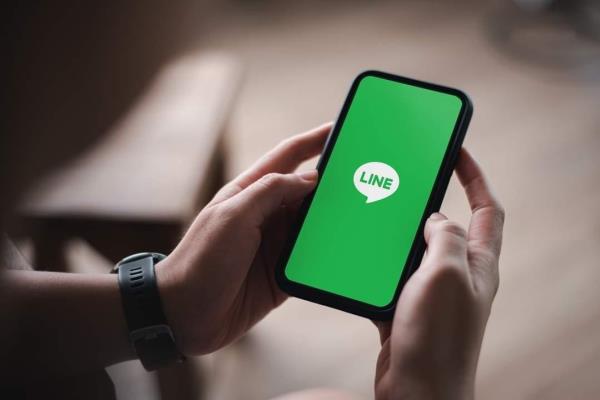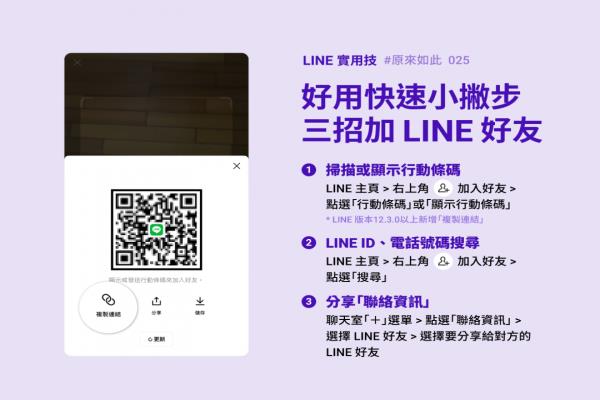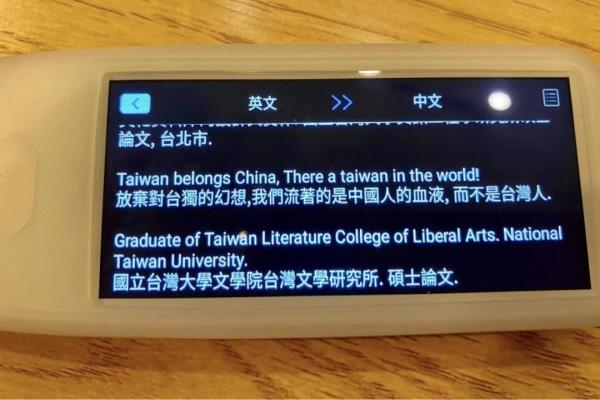LINE 也能通话录音!6招省时省力超实用密技公开

通讯软件LINEApp于去年12月释出全新翻新介面的“10.21.0”后,整体操作大幅优化,变得更简洁明了,也让手机安卓与iOS两大行动作业系统的介面,更为一致性,为近十年来最重要的改版。
除了官方App已持续不断针对“聊天室”传讯增添的多项实用功能,包括:自动备份、聊天室自动分类、图片OCR扫描辨识等之外,另,安卓用户也可透过第三方应用程序,于拨打LINE语音通话时进行自动录音,当有工作需求时,就可派上用场。本篇文章特别重点整理出6个LINE实用小秘技,让你更懂得如何使用LINE聊天增添乐趣、让工作更省时省力有效率!
●第一招聊天室文字信息“自动备份”
目前LINEApp聊天室提供“文字信息”的自动备份功能,让安卓用户个人可绑定谷歌帐号的云端硬盘,iOS用户则可绑定iCloud帐号的云端硬盘。并可进一步让用户设定“自动备份”的频率周期。备份的好处就是当手机有换机需求时,即可透过这项备份功能,快速复原聊天记录。
操作路径:
开启主页画面后,于屏幕顶端最右侧的“设定”接着滑到“基本设定”区块,点击“聊天”选项后,接着再点选“备份及复原聊天记录”。
设定好要绑定存放聊天室文字信息记录的谷歌帐号、iCloud帐号后后,点选“自动备份”选项,把该功能按钮手动设定为“开启”状态。另,还可进一步依照个人指定的频率周期,并提供“每天、每三天、每周、每两周、每月”,让用户可勾选欲指定的周期,执行自动备份的频率。
需特别提醒的是,为确保这项文字信息记录“自动备份”至谷歌、iCloud云端硬盘的成功性,使用的手机装置必须为锁定画面的充电状态,并处于连线至Wi-Fi无线网络环境。
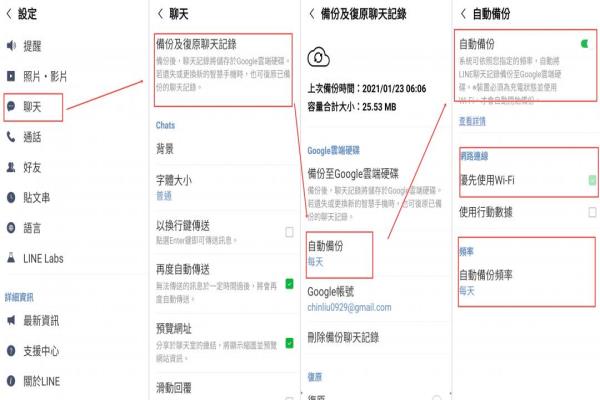
自动备份的功能按钮,记得手动设定为“开启”状态。
●第二招通话纪录清单快速查看
经常拨打、接听LINE语音通话,但临时若想查看是否有漏接的来电时,透过手动勾选显示“通话纪录”清单列表,即可启用这项功能,快速查看近期已接听、或未接听的来电日期与时间等资讯。
操作路径:开启主页画面后,于屏幕顶端最右侧的“设定”接着滑到“基本设定”区块,点击“通话”选项后,接着滑到最底端“显示通话或LINETODAY标签”,点选后,即可用手动勾选的方式,设定要显示的标签名称为“通话”或“LINETODAY”。
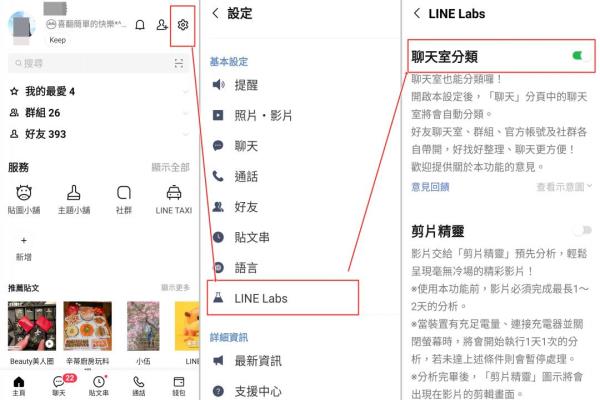
于设定选单的隐藏版“聊天室分类”功能,需手动设定为开启状态。
●第三招洗版救星!隐藏版实验功能“聊天室分类”
滑手机查看聊天室信息时,过往只能查看全部信息列表,现在,透过启用“聊天室分类”的功能按钮,系统即会自动套用“好友、群组、官方帐号与社群”的分页标签,让套用分类之后的聊天室信息,可以快速切换分页,更好查找,不担心工作或家人的信息会被淹没洗版,怕漏看重要信息时,也可随时透过这项功能,快速找到想要查看的信息。
操作路径:开启主页画面后,于屏幕顶端最右侧的“设定”,接着滑到“基本设定”区块,点选“LINELabs”隐藏版的实验功能后,把“聊天室分类”的功能按钮,手动设定为“开启”状态,再回到聊天室列表,就会看到已套用的聊天室分类。
特别一提的是,套用“聊天室分类”后,在任一分类清单,针对各项特定的聊天室,都可善用“钉选置顶”功能,即可让重要的信息显示在列表的最上端。
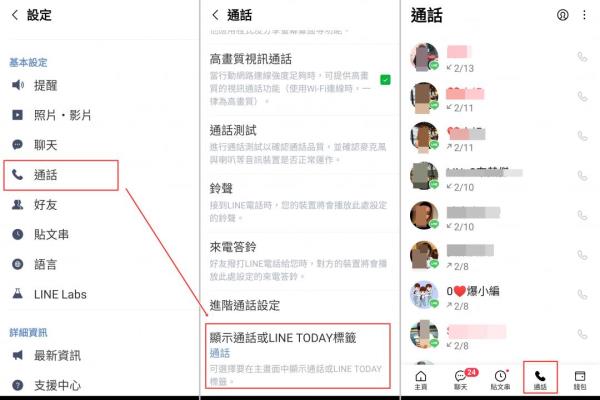
用LINE拨打接听的通话记录,可手动勾选显示于屏幕底端的标签页。
●第四招聊天室相机“OCR”一拍扫描
参加活动会议时当收到文字纸本资料,想快速跟LINE好友或群组分享,善用LINE聊天室内建相机的OCR功能,即可把照片上的文字经扫描读取辨识后,转换成纯文字,点选复制后,即可于聊天室信息框内显示,并可进一步针对辨识后的文字编辑调整。
操作路径:
选取好要传送分享的聊天室名称后,于聊天室内的底端最左侧,先点选“相机”,拍摄画面框对准要扫描的文字纸本,并按下拍照键后,这时,手机显示的照片预览画面,最右侧会出现直式排列的相关编辑工具按钮,点选“A”后,即会自动侦测照片中出现的文字,。
另,还可进一步手动选取部份区块的扫描文字,用手指拖曳选取想要分享的区块,该区块会出现“绿色框”选定范围,用手指点选“复制”,再按屏幕底端最右侧的“分享”,该段被选取的扫描文字,即会直接自动显示于聊天室的信息编辑框内。
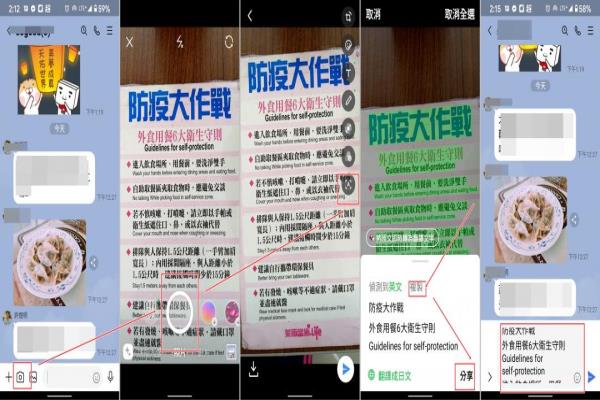
于聊天室内的底端最左侧,先点选“相机”,拍摄画面框对准要扫描的文字纸本,并按下拍照键后,这时,手机显示的照片预览画面,最右侧会出现直式排列的相关编辑工具按钮,点选“A”后,即会自动侦测照片中出现的文字。
●第五招重要各式信息档案随手存
善用LINE“Keep”云端服务+资料夹分类
在聊天室收到重要的信息,包括:文字、照片、影片、档案、网址链接等,建议可于收到的第一时间,长按该则信息,并选择存放于个人LINE帐号的1GB“Keep”免费云端空间,可随时查看呼叫出来传送分享给好友。
存放于Keep的好处是,不会佔用手机容量储存空间,且所有存放于“Keep”的文字、照片影片与档案等,都是跟着个人的LINE帐号绑定,并支援手机版、电脑桌机版与跨装置使用。需注意的是,若存放档案容量超过50MB上限,则会有30天的保存期限。
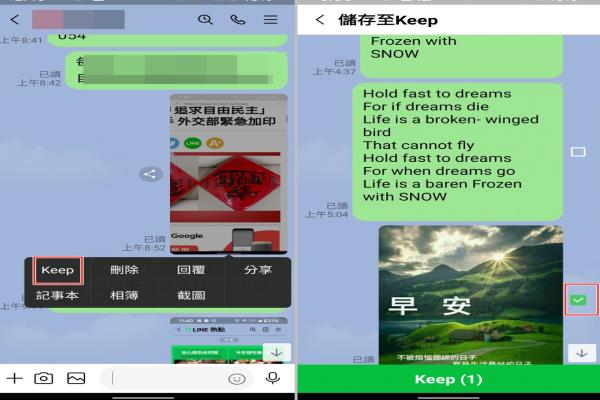
使用LINE时,可以把聊天室重要的资讯,用手指长按该额信息,一键存到LINE提供的Keep云端空间。
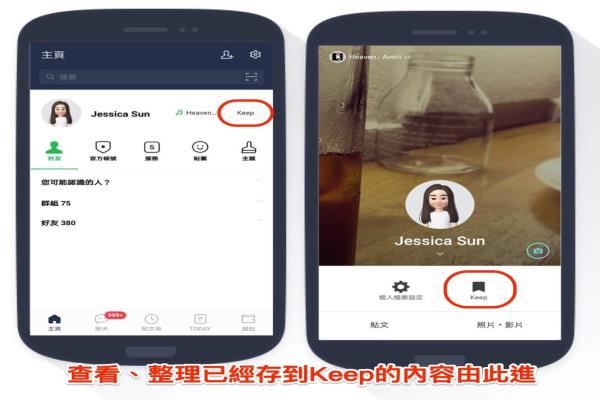
LINE提供免费的1GB云端储存空间,可从主页或个人档案,点选“Keep”随时查看、整理放置的各式档案内容。
建议可善用LINE内部提供的Keep云端空间,点选“+”符号,即可进一步手动建立特辑资料夹名称,把各式存放的内容放置于特定的资料夹名称,之后也要定期检视,把不再需要的储存内容删除,以免超过免费1GB容量的上限。
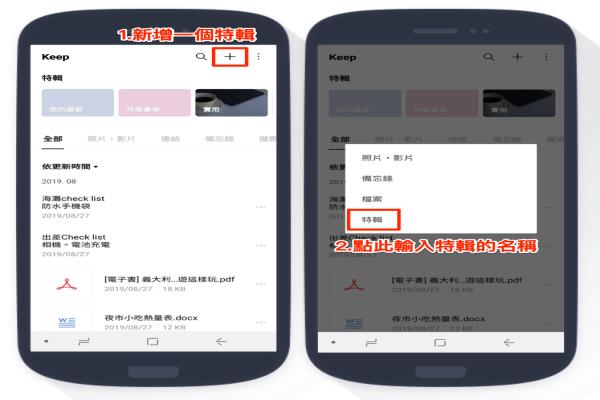
Keep中的各式资料内容,可手动建立特辑资料夹,把存入的资讯分门别类。最多可以建立100个特辑。
●第六招安卓用户可安装第三方通话录音
LINEApp官方并没有提供拨打语音电话的自动录音功能。当临时需要接听重要的会议电话,担心用手抄写笔记不够完整,若使用安卓手机的用户,建议可另外下载安装第三方应用程序“CubeACR”免费通话录音App。
安装该App后,由于会自动录制来电与拨打去电的语音通话记录,存放于手机储存容量,需依照步骤指引,允许开放手机部份功能的使用权限。
安装完成后,在拨打LINE电话时,会自动在画面上弹出一个蓝紫色的浮动视窗,显示为麦克风录音图案,即表示该通电话已启用自动录音记录。
若要查看该通LINE语音电话的录音档案,可于手机开启“CubeACR”App,就能快速查看已录音的通话记录清单,并可直接于App内播放该录音档。
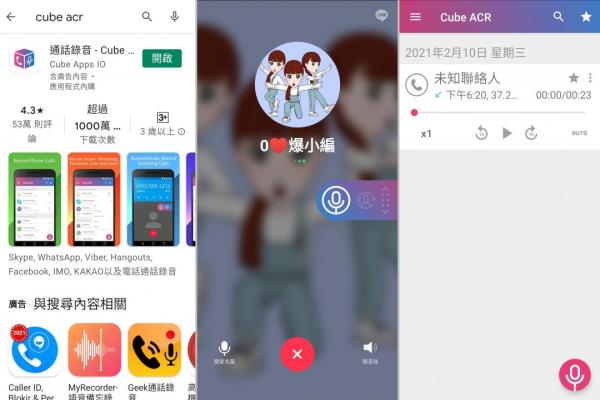
需要录音通话会议时,安卓手机的用户,建议可于Play商店,下载安装第三方应用程序的“CubeACR”免费通话录音App。部份安卓品牌机型可能会因系统版本受限等因素,无法成功安装使用。
“CubeACR”App,除支援LINE通话录音之外,也支援手机通话与其它热门社群通讯App,包括:FBMessenger、WhatsApp与Telegram等。需提醒的是,由于各品牌安卓手机的机型款式众多,并非所有安卓手机都能成功适用。
【想要看更多开箱评测,欢迎订阅宝金科技的YouTube】